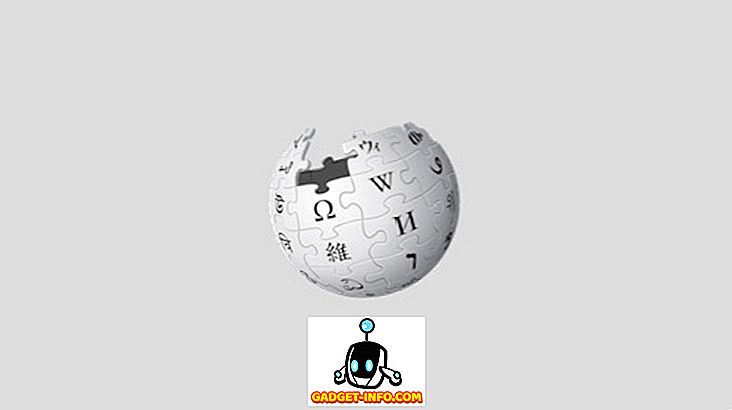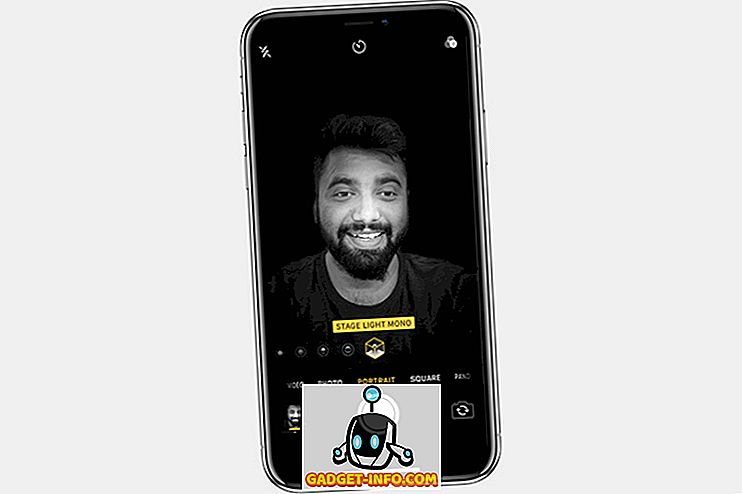Apple ने उपभोक्ताओं के जीवन को आसान बनाने के लिए अपने उपकरणों में कुछ वास्तव में स्वच्छ इशारों और शॉर्टकट को शामिल किया है। यह एक iPad, एक iPhone या मैक भी हो; इशारों को Apple प्लेटफार्मों का एक अभिन्न हिस्सा हैं। और यह बहुत अच्छा है, क्योंकि इशारे जीवन को इतना आसान बनाते हैं। यह निश्चित रूप से एक बटन को टैप करने के बजाय वापस जाने के लिए स्क्रीन पर स्वाइप करना आसान है, और यह बहुत अधिक प्राकृतिक भी लगता है। जबकि सभी को विभिन्न आईओएस इशारों के बारे में पता है, सभी को मैक के सभी इशारों के बारे में नहीं पता है। मैक के कुछ ऐसे पहलू हैं, जिनमें निर्मित शार्टकट को एक्सेस करना आसान नहीं है और वह है जहाँ जेस्चर या जैसे ही Apple उसे कॉल करना पसंद करता है, हॉट कॉर्नर प्ले में आते हैं।
इस लेख में, मैं एक मैक पर हॉट कॉर्नर पर चर्चा करूँगा कि आपके मैक को आपके माउस के जवाब देने के लिए स्क्रीन के किसी भी कोने में खींचा जा सकता है क्योंकि यह एक पूर्व-परिभाषित फ़ंक्शन करने के लिए ट्रिगर के रूप में है। यह "अक्षम-बाय-डिफॉल्ट" सुविधा उस समय को बंद कर सकती है, जब इसे समान फ़ंक्शन करने में समय लगेगा। तो, उत्साहित हो जाओ, और पढ़ो।
हॉट कॉर्नर क्या हैं?
सीधे शब्दों में, हॉट कॉर्नर सरल इशारे हैं जो प्रदर्शन के कोनों पर काम करते हैं, जो विशिष्ट कार्यों को करने के लिए प्रति-कोने के आधार पर सक्षम किया जा सकता है। साथ ही, उपयोगकर्ताओं के पास इन विशिष्ट कार्यों का चयन करने की क्षमता होती है और ये कार्य तब किए जाएंगे जब वे अपने कर्सर को स्क्रीन के कोने तक खींचेंगे।
यह सुविधा अत्यंत उपयोगी हो सकती है, विशेषकर परिदृश्यों के लिए जैसे कि मैक को जल्दी से लॉक करना जब उपयोगकर्ता इसे कुछ समय के लिए बिना उपयोग के छोड़ने वाला हो। कुछ और कार्य हैं जिन्हें हॉट कॉर्नर को सौंपा जा सकता है, और उपयोगकर्ता अपने मैक के साथ बातचीत करने के तरीके के आधार पर बहुत उपयोगी हो सकते हैं।
हॉट कॉर्नर को कैसे सक्षम और सेट करें
मैक पर हॉट कॉर्नर्स स्थापित करना सरल है, और एकमात्र कारण यह है कि कुछ लोगों ने सुविधा का उपयोग नहीं किया होगा, क्योंकि यह सिस्टम वरीयता में बहुत "आंख को पकड़ने" स्थिति में नहीं रखा गया है। खैर, कभी भी देर से बेहतर, आप अपने मैक पर हॉट कॉर्नर सेट करने के लिए नीचे दिए गए चरणों का पालन कर सकते हैं:
1. सिस्टम प्राथमिकताएं -> डेस्कटॉप और स्क्रीन सेवर पर जाएं, और स्क्रीन सेवर टैब पर जाएं। फिर, वरीयता फलक के तल पर, हॉट कॉर्नर बटन पर क्लिक करें।
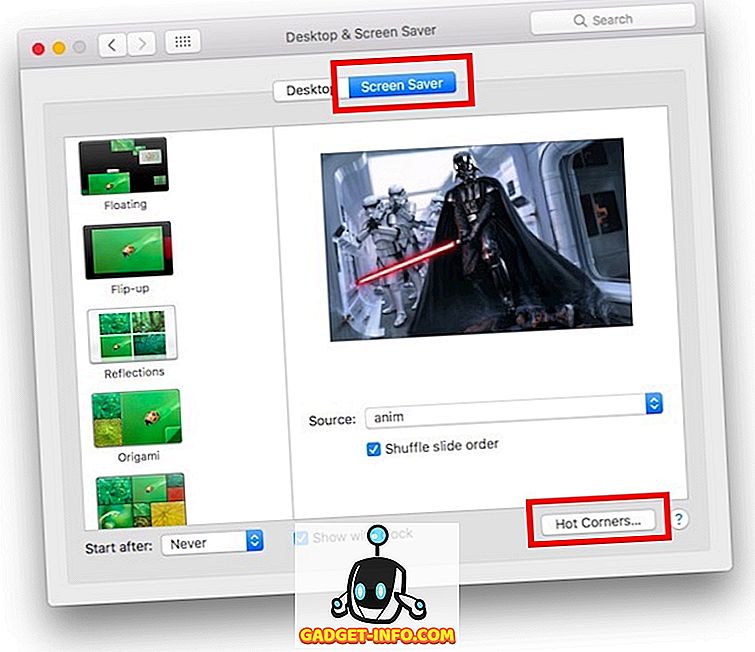
2. यह एक छोटी सी खिड़की खोलेगा जहाँ आप उन कार्यों को सेट कर सकते हैं जिन्हें आप स्क्रीन के हर कोने के लिए मैक को ट्रिगर करना चाहते हैं । बस आप जिस कोने को सेट करना चाहते हैं, उससे सटे ड्रॉपडाउन बॉक्स पर क्लिक करें और फंक्शन को चुनें।
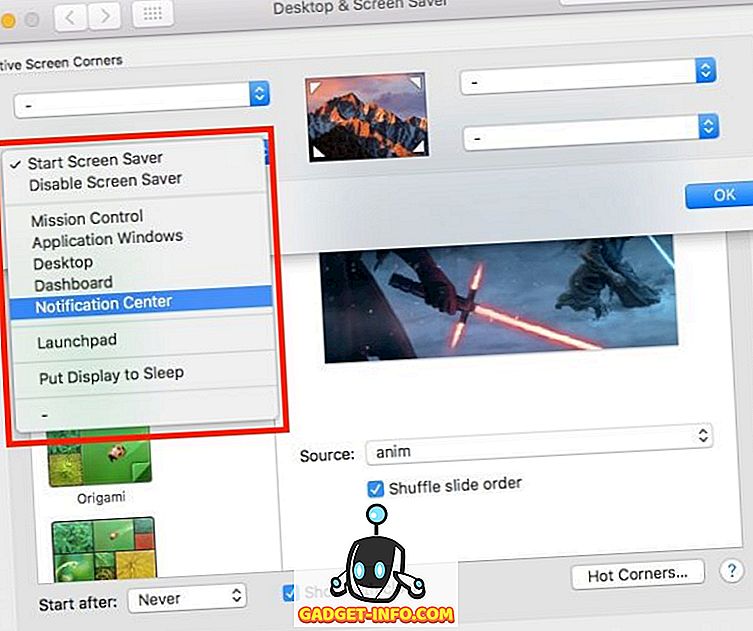
3. OK पर क्लिक करें। अब आप अपने द्वारा असाइन किए गए फ़ंक्शंस को ट्रिगर करने के लिए, आपके द्वारा सेट किए गए कोनों का उपयोग कर सकते हैं।
स्क्रीनसेवर को ट्रिगर करने या इसे अक्षम करने के फ़ंक्शन के साथ, यहां कुछ अन्य फ़ंक्शन हैं जो इस मेनू में उपलब्ध हैं:
- मिशन कंट्रोल मूल रूप से आपके द्वारा काम कर रहे डेस्कटॉप में खुले सभी एप्स को उजागर करता है।
- एप्लिकेशन विंडोज़ फोकस में एप्लिकेशन की सभी विंडो दिखाता है।
- डेस्कटॉप सभी एप्लिकेशन को दृश्य से बाहर ले जाता है और डेस्कटॉप को दिखाता है।
- डैशबोर्ड आपको सीधे, वेल ... डैशबोर्ड पर ले जाता है; जो आपके सभी विजेट के लिए घर है।
- अधिसूचना केंद्र अधिसूचना केंद्र खोलता है, जिससे आप अपनी सूचनाओं पर एक नज़र डाल सकते हैं।
- लॉन्चपैड मूल रूप से है जहां आपके सभी ऐप रहते हैं, और आप अपनी ज़रूरत के ऐप लॉन्च कर सकते हैं।
अपने मैक पर आम कार्यों के लिए त्वरित पहुँच प्राप्त करें
अब जब आपने गर्म कोनों की स्थापना की है, तो आप उन विभिन्न विकल्पों के साथ खेल सकते हैं, जो आपके लिए सबसे अच्छा काम करते हैं। कुछ लोग अधिसूचना केंद्र को लॉन्च करने के लिए शीर्ष-दाएं कोने की स्थापना करने की सलाह देते हैं, लेकिन मुझे यह बहुत उपयोगी नहीं लगता है, व्यक्तिगत रूप से। मेरे द्वारा उपयोग किया जाने वाला एकमात्र हॉट कॉर्नर स्क्रीन के निचले बाएं कोने पर स्क्रीनसेवर शुरू करने और मेरे मैक को लॉक करने के लिए है। सबसे अनुकूलन सेटिंग्स के साथ, गर्म कोनों के लिए सबसे अच्छी सेटिंग्स एक उपयोगकर्ता से दूसरे में भिन्न होती है, और कोई "एक-आकार-फिट-सभी" सेटिंग नहीं है, आपको बस उन सेटिंग्स के बारे में जानने के लिए विकल्पों के साथ खेलना होगा जो सूट करते हैं आप सबसे अच्छे है।
हमेशा की तरह, हम आपके मैक पर गर्म कोनों का उपयोग करने के साथ-साथ आपके अनुभव के बारे में सुनना पसंद करेंगे। आप हमारे साथ आने वाली किसी भी समस्या को भी साझा कर सकते हैं, नीचे दिए गए टिप्पणी अनुभाग में।